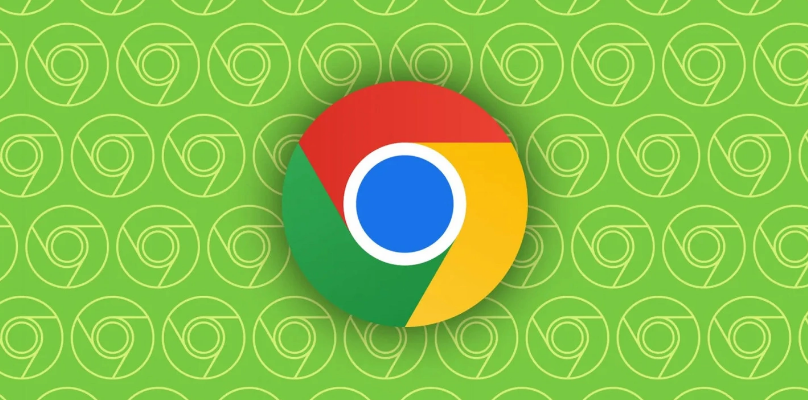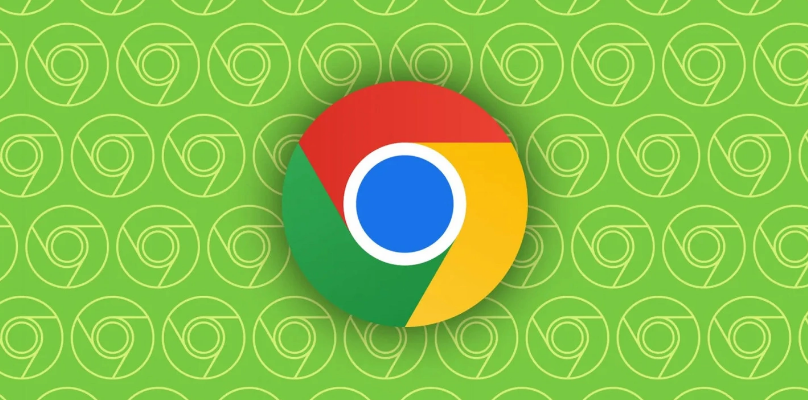
如何在 Chrome 浏览器中提高页面的渲染速度
在浏览网页的过程中,页面的渲染速度直接影响着我们的使用体验。如果页面加载缓慢,不仅会浪费我们的时间,还可能导致操作不流畅,甚至影响工作和学习效率。下面将详细介绍在 Chrome 浏览器中提高页面渲染速度的方法,帮助您更快速地浏览网页。
一、清理缓存和浏览数据
随着时间的推移,Chrome 浏览器会积累大量的缓存文件、Cookie 以及其他浏览数据,这些数据可能会拖慢浏览器的运行速度。定期清理缓存和浏览数据可以有效地提高页面渲染速度。
1. 打开 Chrome 浏览器,点击右上角的菜单按钮(三个竖点),选择“更多工具”>“清除浏览数据”。
2. 在弹出的对话框中,选择要清理的内容,通常包括“浏览历史记录”“Cookie 及其他网站数据”和“缓存的图片和文件”,然后点击“清除数据”按钮。
二、禁用不必要的扩展程序
过多的扩展程序会在后台占用系统资源,从而影响浏览器的性能。只保留必要的扩展程序,并禁用那些不常用的扩展程序,可以提高页面的渲染速度。
1. 点击 Chrome 浏览器右上角的菜单按钮,选择“更多工具”>“扩展程序”。
2. 在扩展程序页面中,您可以看到已安装的所有扩展程序列表。对于不需要的扩展程序,点击其右侧的“移除”按钮进行卸载;对于暂时不需要使用的扩展程序,可以点击其右侧的开关按钮将其禁用。
三、优化浏览器设置
合理调整 Chrome 浏览器的一些设置选项,也可以提高页面的渲染速度。
1. 启用硬件加速:硬件加速可以利用计算机的图形处理器(GPU)来加速图形渲染,从而提高页面的显示速度。打开 Chrome 浏览器,点击右上角的菜单按钮,选择“设置”>“高级”>“系统”,确保“使用硬件加速模式(如果可用)”选项已勾选。
2. 调整预加载设置:预加载是指浏览器预先加载一些可能访问的页面内容,以加快后续访问的速度。但是,过多的预加载也可能会消耗系统资源。您可以根据自己的需求调整预加载设置。打开 Chrome 浏览器,点击右上角的菜单按钮,选择“设置”>“隐私设置和安全性”>“网站设置”>“预加载”,根据需要选择“标准预加载”“仅预加载常用网站”或“禁用预加载”选项。
四、检查网络连接
网络连接状况对页面的渲染速度有着至关重要的影响。如果您的网络连接不稳定或带宽不足,即使采取了上述优化措施,页面加载速度仍然可能会很慢。
1. 检查您的网络设备是否正常工作,如路由器、调制解调器等,可以尝试重启这些设备。
2. 测试网络速度,可以使用在线网络测速工具来检测您的网络带宽和延迟情况。如果网络速度较慢,您可以尝试更换网络环境或联系网络服务提供商寻求帮助。
通过以上方法,您可以在 Chrome 浏览器中有效提高页面的渲染速度,让网页浏览更加流畅快捷。同时,建议您定期关注 Chrome 浏览器的更新,及时安装最新版本,以获得更好的性能优化和安全保护。